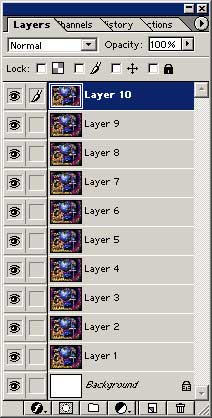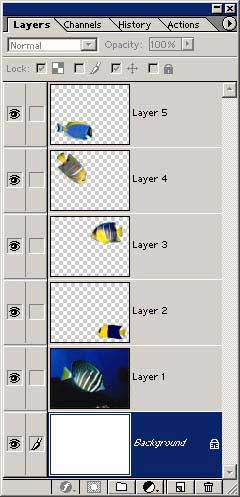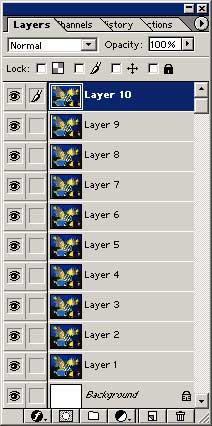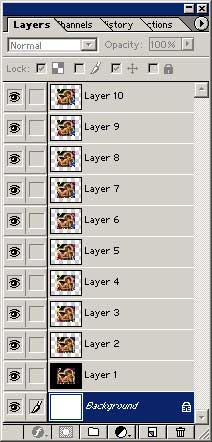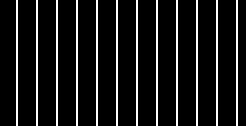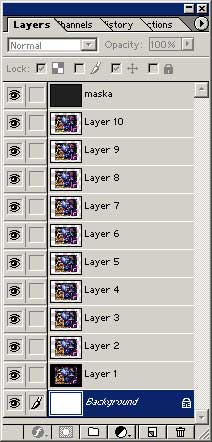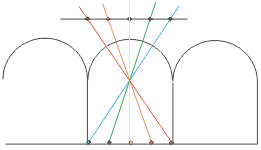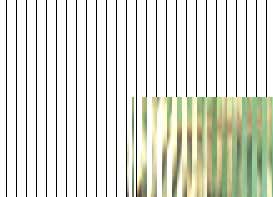| Главная » Статьи » Мои статьи |
Изготовление растровой стереооткрытки: от и до Если у вас есть хороший цветной принтер и образцы линзовых растров, то вы сможете самостоятельно изготовить растровую стереооткрытку, прочитав эту инструкцию. Для работы понадобится программа Adobe Photoshop. 1 шаг - подготовка стереоракурсов Предположим для определенности, что разрешение вашего принтера 600 dpi, а частота растра 60 lpi. Отсюда следует, что вы должны подготовить (600 dpi)/(60 lpi)=10 ракурсов. Можно сфотографировать предмет с 10 точек зрения, создать 10 ракурсов трехмерной сцены в 3D MAX или сделать 10 ракурсов псевдообъемного изображения. Для новичка это - сложная задача. А из неудачных стереоракурсов получится неудачная стереооткрытка. Поэтому для начала лучше воспользоваться результатами чужого труда: скачайте объемные изображения с этого адреса http://www.promagic.net/promagic/download.html (3D test files). Возьмите файлы с 1-го по 8-ой
или с 9-го по 16-ый.
Для создания десяти ракурсов продублируйте первый и последний ракурсы и расположите их в разных слоях.
Для того, чтобы посмотреть, как можно создать псевдообъемные ракурсы, скачайте для примера макрокоманды pseudo_5_5.atn (для Photoshop 5.5), pseudo_6_01.atn (для Photoshop 6.0) и файл pseudo.psd. Файл pseudo.psd состоит из пяти слоев-планов: два задних, средний и два передних плана.
Запустите макрокоманду и она создаст новый файл из 10 псевдоракурсов.
Вы получили в распоряжение заготовки для создания растровых стереокартинок. Движемся дальше. 2 шаг - риски и маски 2a Теперь необходимо подумать о том, как мы будем совмещать стереокартинку с линзовым растром. Для того, чтобы облегчить эту процедуру, необходимо окружить стереокартинку рисками. Увеличьте канву рисунка (Image - Canvas size): добавьте сверху и снизу по сантиметру и с боков сантиметра по два. Выделите слой Layer 1 и окрасьте добавленную канву в черный цвет. В слое Layer 1 канва будет черной, во всех остальных - белой. После преобразования картинки вокруг нее появятся черные полоски. При наложении растра на стереокартинку эти полоски должны попасть точно под стыки микролинз и исчезнуть.
2b Увеличьте разрешение изображения до разрешения печатающего устройства, до 600 dpi. 2c Создайте новый слой и назовите его maska. Нарисуйте в этом слое решетку: белая полоса толщиной в пиксель чередуется с черной полосой толщиной в девять пикселей. Заполните этой решеткой весь слой. Эта решетка нужна нам, чтобы создать стереоизображение для линзового растра, используя алгоритм чередования полос.
2d Теперь запустите макрокоманду 10.atn (для Photoshop 6.0) или 10(5_5).atn (для Photoshop 5.5). Эта макрокоманда делает следующее: она создает слой-маску, куда помещается наша решетка. Решетка вставляется в верхний слой-маску, затем вставляется в нижерасположенный слой-маску и смещается на пиксель вправо, затем помещается в слой-маску, расположенный еще ниже и смещается на два пикселя вправо, спускается еще ниже и смещается на три пикселя вправо... и в последнем слое-маске смещается на девять пикселей вправо. Обратите внимание, что слой и слой-маска связаны друг с другом и смещаются вместе. Это очень важно. Слой не должен оставаться неподвижным. Он должен смещаться ровно настолько, насколько смещается маска. Именно это является моделью того, как микролинзы растра преобразуют изображение.
Микролинзы растра зеркально отражают полосу изображения, как показано на рисунке. Из него же видно, что ракурсы смещаются относительно друг друга в пределах периода. Программы создания растровых изображений чередованием полос не учитывают этот факт, что может привести к ухудшению стереоэффекта. Чем крупнее растр, тем заметнее искажения, но часто на это не обращают внимания. 2e Наша стереокартинка готова. Сделайте сведение слоев (Layer - Flatten image) и сохраните рисунок в формате tiff или bmp. 3 шаг - подгонка стереокартинки под растр Период линзового растра не кратен 10 пикселям, поэтому перед печатью стереокартинку необходимо увеличить или уменьшить, чтобы подогнать к растру. Для того, чтобы определить коэффициент увеличения, проделайте следующую процедуру. Нарисуйте решетку: белая полоса толщиной в 5 пикселей, черная полоса - 5 пикселей, ширина решетки должна быть не меньше ширины стереокартинки.
Распечатайте решетку и положите на нее растр. Вы увидите, что периоды решетки и растра не совпадают, и появляется муаровый рисунок.
Измерьте период муара в миллиметрах и переведите в дюймы: 1 дюйм = 25,4 мм Теперь подсчитаем величину x. Для этого нужно знать частоту растра и период муара в дюймах. x = 1/(период муара(в дюймах)*частота растра(в lpi)) Рассчитаем коэффициенты увеличения и уменьшения: Коэффициент увеличения 1 = 1/(1-x) Коэффициент уменьшения 1 = 1/(1+x) Мы получили два коэффициента: увеличения и уменьшения. Первый нужно использовать, если период решетки меньше периода растра, второй - если больше. Но поскольку мы не знаем, что нужно делать - увеличивать период решетки или уменьшать, сделаем и то и другое. Распечатайте две решетки: и с увеличенным периодом, и с уменьшенным. Наложив растр, вы поймете, какое значение нужно брать: если период муара увеличился, мы движемся в верном направлении. Теперь период муара увеличился, но муар не исчез. Нужно делать следующее приближение. Снова измерьте период муара в дюймах и подсчитайте новое значение x: x = 1/(период муара(в дюймах)*частота растра(в lpi)*коэффициент увеличения (или уменьшения) 1) Следующий коэффициент увеличения рассчитываем по старым формулам: Коэффициент увеличения 2 = 1/(1-x) Коэффициент уменьшения 2 = 1/(1+x) Конечный коэффициент увеличения получаем умножением коэффициента увеличения (или уменьшения) 1 на коэффициент увеличения (или уменьшения) 2. Это и будет значение, которое нужно использовать для подгонки периода стереокартинки к периоду линзового растра. Получаемые коэффициенты увеличения нужно округлять до четвертого знака после запятой. 4 шаг - печать Увеличьте стерекартинку в нужное число раз, подогнав ее к растру, и поверните на 90 градусов. Печатать нужно обязательно под углом 90 градусов. Это связано с особенностью устройства печатающей головки принтера, которая довольно точно позиционируется по вертикали, и не очень точно - в горизонтальном направлении. Если вы печатаете на мелованной бумаге (ink jet paper), то вам необходимо подождать несколько минут, пока не высохнут чернила. После этого совместите стереокартинку с растром так, чтобы исчезли черные риски по краям. 5 шаг - соединение стереокартинки и растра
Самый лучший вариант рисок - это тонкие черные полоски, которые будут точно попадать под стыки линз. За счет такого явления, как полное внутреннее отражение, они исчезнут из поля зрения, вместо рисок вы увидите белое поле и это будет говорить о том, что вы совместили стереокартинку с растром. Если у вас нет ни ламинатора, ни оптического клея, а вам не терпится похвастаться перед друзьями полученной стереооткрыткой, можно обойтись и без склейки. Купите фоторамку со стеклом. Аккуратно скрепив края растра и стереокартинки скотчем, зажмите их в фоторамке. Стереокартина готова. Но всё-таки, как можно соединить изображение с линзовым растром? Вот некоторые способы:
Немного о клее для холодного ламинирования. Это акриловый клей,
который активизируется давлением, при этом температра не должна
превышать 40° C. Чтобы склеить растр со стереокартинкой вместо
ламинатора можно использовать утюг, поставив терморегулятор в положение
"синтетика". Евгения Вазенмиллер | |
| Просмотров: 13205 | Теги: | Рейтинг: 3.7/3 |
| Всего комментариев: 0 | |